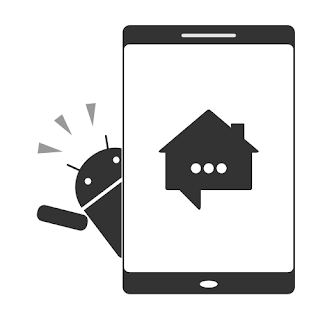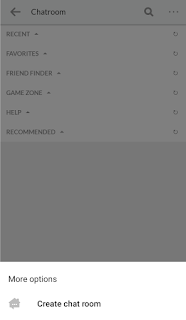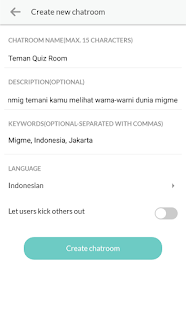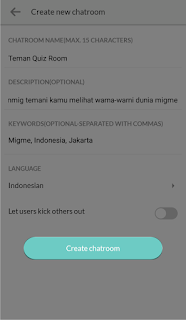Sebelum kita mulai tutorial-nya, ada beberapa hal yang penulis anggap perlu kamu sesuaikan ke aplikasi migme Android kamu, agar penerapannya nanti selaras dengan langkah-langkah yang penulis sajikan.
Berikut beberapa hal yang perlu kamu sesusaikan:
- Penulis menggunakan aplikasi migme untuk Android versi 6.0 yang telah diperbarui migme pada 22 Februari 2017. Pastikan aplikasi migme kamu sudah versi 6.0 ya.
- Bahasa yang digunakan pada aplikasi migme Android tersebut adalah bahasa Inggris. Nah pastikan juga bahasa pada aplikasi migme kamu masih dalam keadaan default atau masih berbahasa Inggris.
1. Penulis asumsikan, kamu telah berada dalam Beranda miniblog migme.
2. Pada halaman Beranda miniblog, ketuk "Ikon Globe" yang terletak di tab bagian atas miniblog.
Maka akan tampil menu Entertainment seperti contoh gambar dibawah ini.
3. Selanjutnya, ketuk "Chatroom".
Maka panel Chatroom akan ditampilkan.
4. Pada panel Chatroom, ketuk ikon "Titik Tiga Mendatar" yang letaknya disudut kanan atas panel Chatroom.
Maka menu More options muncul dari bawah seperti ini.
5. Kemudian, ketuk "Create chat room";
Maka form create new chatroom akan segera tampil.
6. Setelah form create new chatroom sudah terlihat, sekarang tentukan semua isi pada setiap kolom yang ada sesuai dengan keinginan kamu. Perhatikan keterangan pengisian kolomnya dibawah ini.
Keterangan pengisian kolom form:
- Pada kolom "CHATROOM NAME", isilah dengan nama chat room yang akan kamu buat, pastikan karakter nama chat room tersebut tidak lebih dari 15 karakter.
- Pada kolom "DESCRIPTION", isilah dengan keterangan chat room kamu, deskripsikan sedikit mengenai chat room kamu. Atau kosongkan saja kolom ini jika kamu belum menentukannya.
- Pada kolom "KEYWORDS", isilah dengan beberapa kata yang mungkin terkait dengan chat room kamu. Setiap kata yang kamu tulis, pisahkan dengan tanda koma. Keywords atau kata kunci ini memungkinkan nama chat room kamu nanti akan ditampilkan ketika pengguna lain mencari chat room dengan sebuah kata yang sesuai dengan keywords yang tercantum pada chat room kamu tadi. Atau kosongkan saja kolom ini jika kamu belum menentukannya.
- Pada opsi "LANGUAGE", pilihlah sebuah bahasa utama yang akan digunakan untuk berinteraksi di dalam chat room.
- Pada opsi "Let users kick others out", ketuk tombol opsi menjadi On jika kamu setuju untuk mengizinkan setiap pengguna yang masuk kedalam chat room kamu dapat "menendang (kicking)" pengguna lainnya didalam chat room. Atau biarkan tombol ini menjadi Off jika kamu tidak setuju.
Dan tara...! Chat room barumu sudah berhasil dibuat, dan kamu akan dibawa langsung ke dalam chat room baru kamu.
Selamat mencoba dan semoga berhasil migfriends.
Baca juga: Cara Membuat Chat Room Sendiri Di Migme Lewat Platform Web